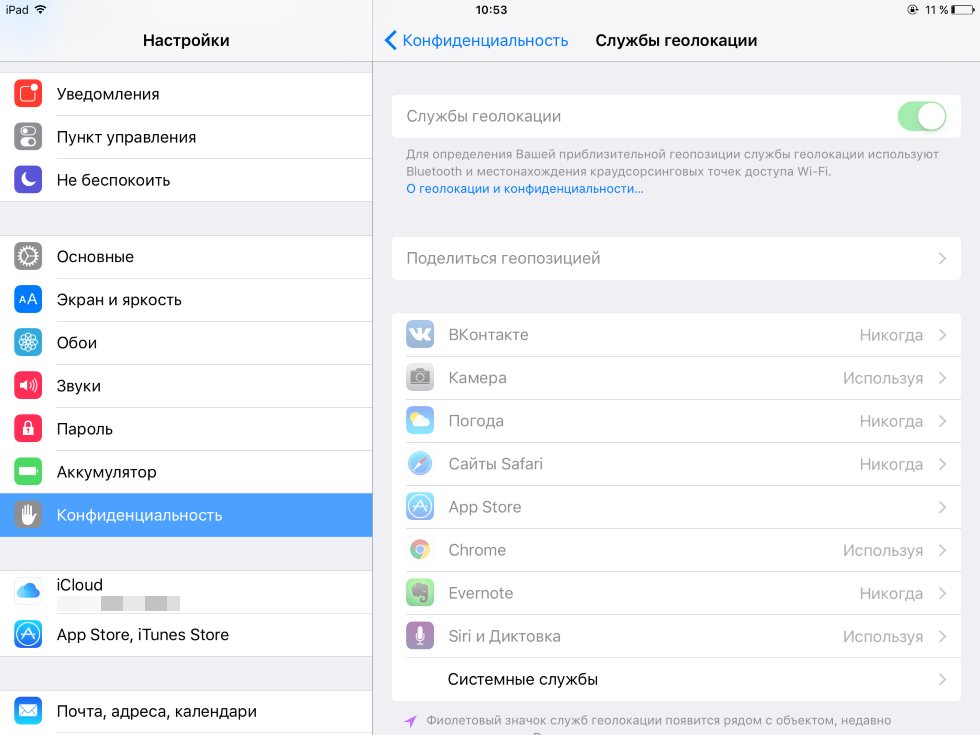Как убрать геолокацию вконтакте. Удаление местоположения на фото. Как удалить геолокацию с фотографий
Конфиденциальность становится одним из главных вопросов. Практически, мы сами предоставляем сведения о нашей деятельности, о нашем местонахождении, и даже не задумываемся, как эта информация может быть использована против нас. Даже если некоторые из нас пытаются скрыть личную информацию, все равно может произойти утечка, так как существует слишком много способов, чтобы получить эту информацию.
Геотегинг — одна из подобных проблем для пользователей . Геотегинг идет как функция приложения для камеры, которая доступна практически на всех новых смартфонов. Она позволяет добавить местоположение, где сняты фотографии вместе с данными и временными метками.
Хорошо то, что функцию можно заблокировать: отключаете эту функцию в приложении камеры телефона, и будущие фотографии не будут иметь GPS-координаты.
Как же отключить функцию геотегинга на большинстве Android телефонов, а также удалить Geo теги существующих снимков?
Как просмотреть данные о местоположении фотографии
1. На ПК
На ПК
На компьютере просто щелкните правой кнопкой мыши по фото и выберите из контекстного меню выберите Свойства .
От Свойства перейдите во вкладку Подробно, и вы увидите всю информацию, касающуюся фото, вместе с его координатами местоположения.
2. На Android
Откройте фото и найдите в меню раздел Свойства , чтобы увидеть все детали фото вместе с координатами.
Вы также можете нажать в меню Показать на карте , чтобы увидеть расположение на Google Maps.
Как отключить геотегинг на Android
Процесс отключения этой функции зависит от камеры для приложение производителя телефона. Нет точного ответа на этот вопрос, однако, процесс отключения на разных смартфонах достаточно идентичен. Вот два наиболее распространенных способа получить доступ к функции Geotagging.
На большинстве Android телефонов можно просто открыть приложение для камеры и нажать на Настройки
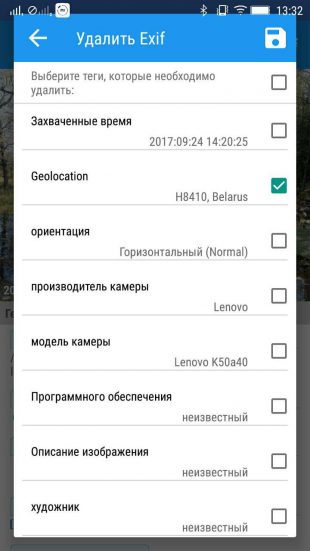 Существует также вероятность, что вы можете увидеть значок, а не надпись.
Существует также вероятность, что вы можете увидеть значок, а не надпись.Если такой вариант отключения не сработал, то попробуйте открыть камеру, нажать на значок Настройки в приложении камеры, а затем еще раз нажать на значок Настройки .
Откроется окно, нажмите на значок Настройки снова, вы должны увидеть опцию Тег GPS . Отключите его.
Отключить отслеживание полностью
Если вы хотите отключить отслеживание полностью (из всех источников), то сделать это можно прямо в настройках телефона.
Нажмите на Настройки и найдите Местоположение. Отключите функцию.
Примечание : Это отключит отслеживание из всех источников, так что любое приложение, которое использует ваше местоположение для предоставления услуг не будет работать должным образом.
Как удалить геометки с существующих фотографий
Если же вы снимали фотографии с включенной функцией определения местоположения, то при необходимости геометки, прикрепленные к изображениям, можно легко удалить с помощью подходящего инструмента.
Например, можно использовать приложение GeoBye-Bye . Приложение очень простое в использовании, обнаруживает и удаляет геотеги любого фото. Тем не менее, приложение не имеет функции Выбрать все , так что придется с каждым изображением работать по отдельности. Это довольно нудно, если у вас много фотографий, которые требуют очистки.
Установите приложение и запустите его. В интерфейсе нажмите на «+», расположенный в нижней части экрана, и выберите приложение для просмотра изображений (если будет предложено).
Выберите изображение, с которого вы хотите удалить геотеги или проверить, есть они или нет.
Если геотег обнаружен, нажмите на иконку GPS с перечеркнутой линией на нем в правом нижнем углу экрана. Приложение создаст копию изображения, и новая копия не будет содержать информацию о местонахождении. Используйте новую копию и удалите оригинальное изображение.
Если для вас этого не достаточно, можно использовать утилиту для ПК ExifCleaner . Этот инструмент может очистить геотеги и другие подобные данные в пакетном режиме, но придется конвертировать фотографии с телефона на компьютер.
Оставьте свой комментарий!
Не всегда приятно замечать, что на фото, которое вы выставили в ВК, высвечивается место, где вы находитесь. Особенно, если цель – ваших фотографий рассказ о событии, а вовсе не о месте, где вы были. Или же вы просто не хотите, чтобы каждый заходящий к вам в профиль юзер мог посмотреть это приватную информацию. Чтобы этот небольшой, но не очень приятный момент перестал вас беспокоить, уберите местоположение в ВК на фото.
Как удалить местоположение с фото Вконтакте
Удалить местоположение с фото Вконтакте можно сразу под снимком, где указано место. Выберите фотографию, где есть обозначения места. Раскройте ее на весь экран. Далее:
- Справа, параллельно полю комментариев отыщите обозначение «Действия»
- Раскройте вкладку. Коснитесь критерия «Указать место»
- Перед вами появится карта с галочкой, которая
показывает место, где был сделан снимок. Переместитесь вниз.
Кликните на надпись удаления местоположения.

Теперь, когда вы будете открывать снимок, под ним уже не будут высвечиваться ваши координаты. Посмотреть все фото, на которых указаны координаты, возможно в поле под подробной информацией, которое обозначается как . Также в ВК есть некоторое особенности. Не всегда в снимках, которые вы заливаете, указано место.
Если вы выкладываете фото со своего ПК, то местоположение чаще всего не обозначается. Его невозможно определить, если, например, вам переслали снимок в сообщении, а вы потом залили его с телефона. Как правило, показ места на фото зависит от того включена ли у вас геолокация. Когда вы снимаете какое-либо место, ваш умный гаджет автоматически определяет его координаты. При заливке снимка в ВК, он также автоматически выводит эти координаты. Чтобы отключить геолокацию на айфоне:
- Коснитесь отдела настроек.
- Зайдите в подраздел приватности.
- Выберите пункт обслуживания геолокации.
- Здесь вы можете отключить сразу все приложения,
которые определяют ваши координаты.
 А также переключится
вниз и отключить только геолокацию камеры.
А также переключится
вниз и отключить только геолокацию камеры.
После этого ваш гаджет перестанет автоматически выдавать ваши координаты и при этом, вы экономнее будете использовать батарею.
Как отметить местоположение в контакте на фото
Хотите рассказать всем о том, где побывали? Или найти , которые ездили в те же места, что и вы? Сделать это возможно, отметив местоположение в контакте на фото. Переместите в раздел альбомов и выберите снимки, на которых желаете указать место.
Прямо под снимком вы увидите соответствующую надпись.
Кликните по ней. В карте, которая будет перед вами,
вбейте название города, где вы были. Также здесь можно
указать проспект или улицу, дом или национальный парк.
Если у вас с друзьями есть определенное место, где вы все
время собираетесь и в своей компании вы его по-особенному
называете, тогда можно вбить именно это название.
Также в описании вы можете поставить хештег, или сделать ,
чтобы вас было легче найти. Если каждый, кто был с вами рядом, на
своем профиле выложит этот снимок и поставит хештег под снимком,
то пройдя по нему вы можете увидеть все фотографии. Также отмечать
координаты возможно с карты снимков.
Если каждый, кто был с вами рядом, на
своем профиле выложит этот снимок и поставит хештег под снимком,
то пройдя по нему вы можете увидеть все фотографии. Также отмечать
координаты возможно с карты снимков.
Все администраторы без исключения задаются вопросом, как отключить геолокацию сообщества. Для этого можно воспользоваться стандартными настройками. Обратите внимание, что разработчик представил несколько активных способов. Перед тем, как убрать местоположение в группе ВКонтакте, изучите все возможные варианты и воспользуйтесь подходящим.
Под аватаркой сообщества есть меню для администратора. Для изменения настроек следует войти в него. Обратите внимание, что адрес группы ВК и местоположение устанавливаются автоматически в момент создания. Геолокация будет идентичной той, которая установлена на стариц администратора.
Пошаговое руководство для изменения местоположения в сообществе:
- Кликнуть по названию региона на личной странице.
- Выбираем другую страну и указываем город.

- При желании добавляем адрес и конкретное место.
Для выполнения этих действий можно воспользоваться черным указателем, установив его в той области, адрес которой нужно указать. При необходимости можно изменять масштаб карты. После смены местоположения нужно сохранить внесенные изменения.
Дополнительные возможности
Перед тем как убрать местоположение в группе в ВК, следует предварительно ознакомиться с дополнительными функциями. Местоположение можно настраивать:
- Оставлять открытым для видимости. Каждый посетитель сообщества сможет при необходимости просмотреть данную информацию.
- Ограничить только для участников группы.
- Выключить, то есть закрыть для просмотра пользователей социальной сети.
Выполнить смену геолокации можно как с компьютера, так и с телефона. При возникновении трудностей в процессе можно обратиться в службу поддержку социальной сети.
/
При фотосъемке с новыми цифровыми камерами или смартфонами мы часто не знаем, какая информация записывается на изображении за пределами самого изображения.
В файле фото также часто включается информация о цифровой камере, а также … точное местоположение изображения благодаря функции геолокации с помощью GPS!
Как удалить геолокацию с фотографий?
Это не означает, что за нами шпионили — наоборот, такие данные называются EXIF и очень полезны для последующего анализа фотографий. Если бы мы были в двух точках, благодаря геолокации, мы можем воссоздать точный маршрут или использовать географические данные, чтобы найти место, где была сделана фотография. Однако мы не всегда хотим делиться такими данными с третьими лицами, и, к сожалению, когда мы делимся фотографией в Интернете, у каждого будет доступ к ней. Однако мы можем очищать фотографии из данных EXIF перед их отправкой в сеть.
Удаляем личную информацию с фотографий
Мы будем использовать приложение BatchPurifier LITE для удаления геолокации, информации о цифровой камере и других элементов. Это простой инструмент, который в бесплатной версии может легко очистить все фотографии, добавленные в список, из личной информации.
Первым шагом является добавление фотографий в список на вкладке «Выбор файлов». Мы можем добавить всю папку с фотографиями (опция Добавить папку) или выбранные файлы (Добавить файлы). Ничто не мешает вам размещать файлы там, перетаскивая мышью. После добавления нажмите «Далее»,
На следующем шаге мы должны выбрать, какие данные вы хотите удалить фотографии. Если вы хотите, чтобы очистить его полностью, просто выбрать все. Если мы хотим, чтобы только удаление геолокации данных, дата и время фотография была сделана и информация о цифровой камере, достаточно того, что вы активируете EXIF. О всех больше вариантов мы можем прочитать в меню прокрутки стороны. Выберите, а затем нажмите кнопку «Далее».
Теперь мы должны выбрать место, где вы хотите, чтобы сохранить новые, вылеченные файлы. Если мы хотим сохранить их в новом каталоге, а затем выберите опцию «Сохранить как новые файлы в этой папке» и укажите путь к папке. С другой стороны, если мы хотим, чтобы заменить оригинальные файлы, а затем выберите «Заменить оригинальные файлы.![]()
После нажатия кнопки «Готово» приложение удалит все личные данные с нашей фотографии. Фотографии, подготовленные таким образом, могут быть доступны в Интернете, не опасаясь, что кто-то прочитает адрес нашего места жительства из данных EXIF.
При загрузке и сохранении изображений в социальные сети можно указать локацию, где этот снимок был сделан. Такая функция называется «геотег» или местоположение. Иногда метки ставятся автоматически. В ВК под каждым фото можно установить адрес. Если по каким-то причинам пользователь решил его изменить или удалить вовсе, но не знает, как это сделать, ему поможет эта статья.
Удаление местоположения с фото ВКонтакте происходит в меню под снимком. Для этого на своей страничке в ВК в левой колонке нажмите «фотографии».
В окне откроются все альбомы и изображения, загруженные и сохраненные на странице. Нажмите на картинку, геометку с которой вы хотите удалить. Справа будет указан адрес, который вводился при сохранении или изменении изображения.
Нажмите на него и перейдете на страницу с картой. А также, в это меню можно попасть через кнопку «Еще» под фотографией. Во всплывающей вкладке выберите пункт — указать место.
Нажимаете в правом верхнем углу на значок в виде карандаша «редактировать». Здесь вы можете также изменить метку, где было сделано изображение, перетащив курсор в нужное место.
Если ввести адрес (указав страну или город) в строку, тогда метка встанет автоматически.
Если вы все-таки решили совсем убрать его, то нажмите «Удалить место». Кнопка расположена в нижнем левом углу.
Если необходимо убрать сразу несколько геометок, то придется повторять эти шаги несколько раз.
Так как функции удалить сразу все геометки — отсутствует. Эта процедура не займет много времени, а алгоритм довольно простой.
Особенности работы
Чтобы посмотреть все изображения, где указана геометка, откройте карту фотографий. Но не всегда ВКонтакте высвечивает ваше местоположение.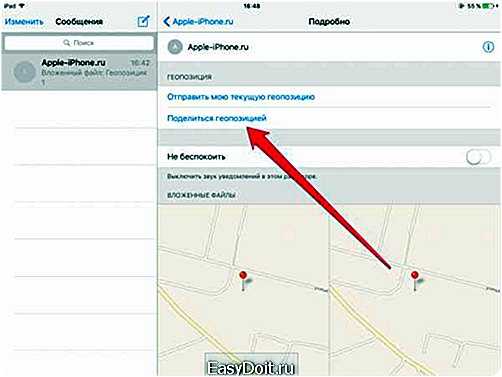 Если вы загружаете фотографию со своего компьютера, то местоположение, скорее всего, не определится. Или если вам прислали снимок в сообщении, и потом вы загружаете его в ВК через телефон.
Если вы загружаете фотографию со своего компьютера, то местоположение, скорее всего, не определится. Или если вам прислали снимок в сообщении, и потом вы загружаете его в ВК через телефон.
Современные гаджеты определяют координаты по умолчанию. Вот почему нужно знать о функции «включение/отключение геолокации» на своем устройстве.
Ведь далеко не каждому пользователю понравится, что его личная информация доступна для просмотра всеми желающими.
Противопоказания к донорству — Служба крови
Стать донором может практически любой здоровый человек, если он старше 18 лет, не имеет противопоказаний к донорству, а его вес больше 50 кг.
С другой стороны, стать донором крови и ее компонентов может только Человек с большой буквы. Человек, который готов встать пораньше, потратить свое время, чтобы спасти чью-то жизнь.
При каждом визите в учреждение Cлужбы крови потенциальный донор проходит бесплатное медицинское обследование, которое
включает в себя приема врачом-трансфузиологом и предварительное лабораторное исследование.
При этом есть ряд противопоказаний к донорству: постоянных, то есть независящих от давности заболевания и результатов лечения, и временных — действующих лишь определенный срок.
Постоянными противопоказаниями является наличие таких серьезных заболеваний как инфекционные и паразитарные болезни, онкологические заболевания, болезни крови, а также ряд других состояний.
Временные противопоказания имеют различные сроки в зависимости от причины. Самыми распространенными запретами являются: нанесение татуировки, пирсинг или лечение иглоукалыванием (120 календарных дней), ангина, грипп, ОРВИ (30 календарных дней после выздоровления), период беременности и лактации (1 год после родов, 90 календарных дней после окончания лактации), прививки.
(согласно Приказу Министерства здравоохранения Российской Федерации от 28 октября 2020 г. №1166н «Об утверждении порядка прохождения донорами медицинского обследования и перечня медицинских противопоказаний (временных и постоянных) для сдачи крови и (или) ее компонентов и сроков отвода, которому подлежит лицо при наличии временных медицинских противопоказаний, от донорства крови и (или) ее компонентов»)
1. Инфекционные и паразитарные болезни:
Инфекционные и паразитарные болезни:
- болезнь, вызванная вирусом иммунодефицита человека (ВИЧ-инфекция), вирусами гепатита B и C,
- сифилис, врожденный или приобретенный,
- туберкулез (все формы),
- бруцеллез
- сыпной тиф,
- туляремия,
- лепра (болезнь Гансена),
- африканский трипаносомоз,
- болезнь Чагаса,
- лейшманиоз,
- токсоплазмоз,
- бабезиоз,
- хроническая лихорадка Ку,
- эхинококкоз,
- филяриатоз,
- дракункулез,
- повторный положительный результат исследования на маркеры болезни, вызванной вирусом иммунодефицита человека (ВИЧ-инфекция),
- повторный положительный результат исследования на маркеры вирусных гепатитов B и C,
- повторный положительный результат исследования на маркеры возбудителя сифилиса.

2. Злокачественные новообразования.
3. Болезни крови, кроветворных органов и отдельные нарушения, вовлекающие иммунный механизм.
4. Болезни центральной нервной системы (органические нарушения).
5. Полное отсутствие слуха и (или) речи, и (или) зрения.
6. Психические расстройства и расстройства поведения в состоянии обострения и (или) представляющие опасность для больного и окружающих.
7. Психические расстройства и расстройства поведения, вызванные употреблением психоактивных веществ.
8. Болезни системы кровообращения:
- гипертензивная (гипертоническая) болезнь сердца II — III степени,
- ишемическая болезнь сердца,
- облитерирующий тромбангиит,
- неспецифический аортоартериит,
- флебит и тромбофлебит,
- эндокардит,
- миокардит,
- порок сердца (врожденный, приобретенный).

9. Болезни органов дыхания:
- бронхиальная астма,
- бронхоэктатическая болезнь,
- эмфизема.
10. Болезни органов пищеварения:
- ахилический гастрит,
- хронические болезни печени, в том числе неуточненные, токсические поражения печени,
- калькулезный холецистит с повторяющимися приступами и явлениями холангита,
- цирроз печени.
11. Болезни мочеполовой системы в стадии декомпенсации:
- диффузные и очаговые поражения почек,
- мочекаменная болезнь.
12. Болезни соединительной ткани, а также острый и (или) хронический остеомиелит.
13. Лучевая болезнь.
14. Болезни эндокринной системы в стадии декомпенсации.
15. Болезни глаза и его придаточного аппарата:
- увеит,
- ирит,
- иридоциклит,
- хориоретинальное воспаление,
- трахома,
- миопия 6 диоптрий и более.

16. Болезни кожи и подкожной клетчатки:
- псориаз,
- эритема,
- экзема,
- пиодермия,
- сикоз,
- пузырчатка (пемфигус),
- дерматофитии,
- фурункулез.
17. Оперативные вмешательства (резекция, ампутация, удаление органа (желудок, почка, селезенка, яичники, матка и прочее)), трансплантация органов и тканей, повлекшие стойкую утрату трудоспособности (I и II группа инвалидности), ксенотрансплантация органов.
18. Стойкая утрата трудоспособности (I и II группа инвалидности).
19. Женский пол донора для донации 2 единиц эритроцитной массы или взвеси, полученной методом афереза.
20. Лица с повторными неспецифическими реакциями на маркеры вирусов иммунодефицита
человека, гепатитов B и C и возбудителя сифилиса.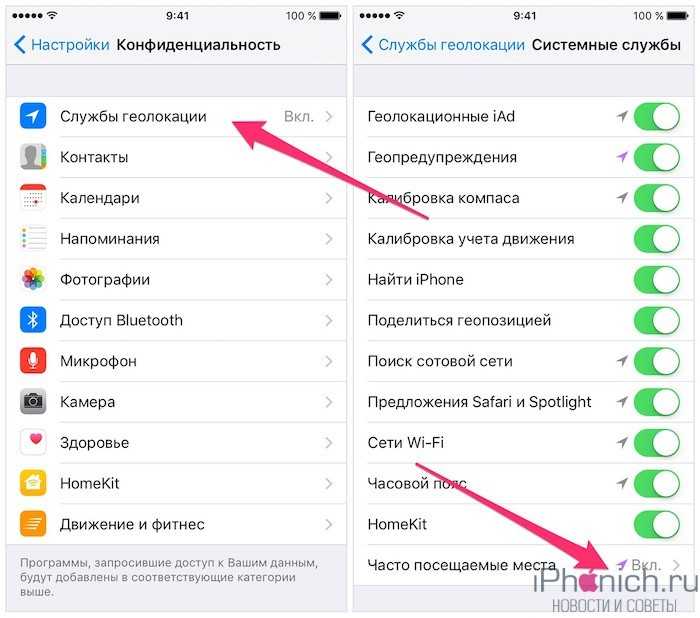
21. Лица с повторно выявленными аллоиммунными антителами к антигенам эритроцитов (за исключением доноров плазмы для производства лекарственных препаратов).
22. Лица с повторно выявленными экстраагглютининами анти-A1 (за исключением доноров плазмы для производства лекарственных препаратов).
Наименования
Срок отвода от донорства
Масса тела менее 50 кг
До достижения массы тела 50 кг
Возраст младше 20 лет
для донации 2 единиц эритроцитной массы или взвеси,
полученной методом афереза
До достижения 20 лет
Масса тела менее 70 кг
для донации 2 единиц эритроцитной массы или взвеси,
полученной методом афереза
До достижения массы тела 70 кг
Гемоглобин менее 140 г/л
для донации 2 единиц эритроцитной массы или взвеси,
полученной методом афереза
До достижения уровня гемоглобина 140 г/л
Температура тела выше 37 °C
До нормализации температуры тела (37 °C и ниже)
Пульс — менее 55 ударов в минуту и более 95 ударов в минуту
До нормализации пульса от 55 до 95 ударов в минуту
Артериальное давление:
систолическое менее 90 мм рт. ст. и более 149 мм рт. ст.;
ст. и более 149 мм рт. ст.;
диастолическое — менее 60 мм рт. ст. и более 89 мм рт. ст.
До нормализации
систолического давления: 90 — 149 мм рт. ст.;
диастолического давления: 60 — 89 мм рт. ст.
Индекс массы тела
Менее 18,5 и более 40
Несовпадение результатов исследования группы крови AB0, резус-принадлежности, антигенов C, c, E, e, K с результатами исследования при предыдущей донации
До выполнения подтверждающего исследования
Трансфузия крови и (или) ее компонентов
120 календарных дней со дня трансфузии
Первичное выявление в образце крови донора аллоиммунных антител к антигенам эритроцитов
До подтверждения отсутствия в образце крови донора аллоиммунных антител к антигенам эритроцитов не ранее, чем через 180 календарных дней после первичного выявления
Оперативные вмешательства, в том числе искусственное прерывание беременности
120 календарных дней со дня оперативного вмешательства
Лечебные и косметические процедуры с нарушением кожного покрова (татуировки, пирсинг, иглоукалывание и иное)
120 календарных дней с момента окончания процедур
До подтверждения отсутствия маркеров вирусного гепатита B и (или) вирусного гепатита C, и (или) болезни, вызванной вирусом иммунодефицита человека (ВИЧ-инфекция), и (или) на возбудителя сифилиса, но не ранее, чем через 120 календарных дней после получения сомнительного результата лабораторного исследования
120 календарных дней после прекращения последнего контакта
Сомнительный результат на маркеры вирусного гепатита B и (или) вирусного гепатита C, и (или) болезни, вызванной вирусом иммунодефицита человека (ВИЧ-инфекция), и (или) на возбудителя сифилиса
До подтверждения отсутствия маркеров вирусного гепатита B и (или) вирусного гепатита C, и (или) болезни, вызванной вирусом иммунодефицита человека (ВИЧ-инфекция), и (или) на возбудителя сифилиса, но не ранее, чем через 120 календарных дней после получения сомнительного результата лабораторного исследования
Перенесенные инфекционные заболевания:
малярия в анамнезе при отсутствии симптомов и при наличии отрицательных результатов иммунологических тестов
3 года
брюшной тиф после выздоровления и полного клинического обследования при отсутствии выраженных функциональных расстройств
1 год
ангина, грипп, острая респираторная вирусная инфекция
30 календарных дней после выздоровления
Перенесенные инфекционные и паразитарные заболевания, не указанные в перечне постоянных и временных противопоказаний
120 календарных дней после выздоровления
Острые или хронические воспалительные процессы в стадии обострения независимо от локализации
30 календарных дней после купирования острого периода
Обострение язвы желудка и (или) двенадцатиперстной кишки
1 год с момента купирования острого периода
Болезни почек, не указанные в пункте 12 перечня постоянных противопоказаний
1 год с момента купирования острого периода
Аллергические заболевания в стадии обострения
60 календарных дней после купирования острого периода
Период беременности, лактации
1 год после родов, 90 календарных дней после окончания лактации
Вакцинация:
прививка инактивированными вакцинами (в том числе, против столбняка, дифтерии, коклюша, паратифа, холеры, гриппа), анатоксинами
10 календарных дней после вакцинации
прививка живыми вакцинами (в том числе, против бруцеллеза, чумы, туляремии, туберкулеза, оспы, краснухи, полиомиелита перорально), введение противостолбнячной сыворотки (при отсутствии выраженных воспалительных явлений на месте инъекции)
30 календарных дней после вакцинации
прививка рекомбинантными вакцинами (в том числе, против вирусного гепатита B, коронавирусной инфекции)
30 календарных дней после вакцинации
введение иммуноглобулина против гепатита B
120 календарных дней после вакцинации
введение иммуноглобулина против клещевого энцефалита
120 календарных дней после вакцинации
вакцинация против бешенства
1 год после вакцинации
Прием лекарственных препаратов:
антибиотики
14 календарных дней после окончания приема
анальгетики, антикоагулянты, антиагреганты (в том числе салицилаты)
3 календарных дня после окончания приема
Прием алкоголя
48 часов
Отклонение пределов состава и биохимических показателей периферической крови
Отклонение пределов состава и биохимических показателей периферической крови
Показатель
Допустимые пределы значений показателей
Гемоглобин:
мужчины (130 г/л и более)
женщины (120 г/л и более)
До достижения допустимых пределов значений показателей, но не ранее 30 календарных дней
130 г/л и более
120 г/л и более
Гематокрит:
мужчины (0,40 и более)
женщины (0,38 и более)
До достижения допустимых пределов значений показателей, но не ранее 30 календарных дней
0,40 и более
0,38 и более
Количество тромбоцитов
от 180 x 109/л
До достижения допустимых пределов значений показателей, но не ранее 30 календарных дней
Количество эритроцитов
мужчины (4,0 x 1012/л и более)
женщины (3,8 x 1012/л и более)
До достижения допустимых пределов значений показателей, но не ранее 30 календарных дней
4,0 x 1012/л и более
3,8 x 1012/л и более
Количество лейкоцитов
от 4 x 109/л до 9 x 109/л
До достижения допустимых пределов значений показателей, но не ранее 30 календарных дней
Общий белок
от 65 г/л до 85 г/л
До достижения допустимых пределов значений показателей, но не ранее 30 календарных дней
Соотношение белковых фракций (альбумина, глобулинов)
отсутствие отклонений от нормативных значений, указанных в инструкциях к
используемым наборам реагентов и методам
До достижения допустимых пределов значений показателей, но не ранее 30 календарных дней
До достижения допустимых пределов значений показателей, но не ранее 30 календарных дней
Гемотрансмиссивные заболевания — инфекционные заболевания, возбудитель которых может передаваться с донорской кровью или ее компонентами.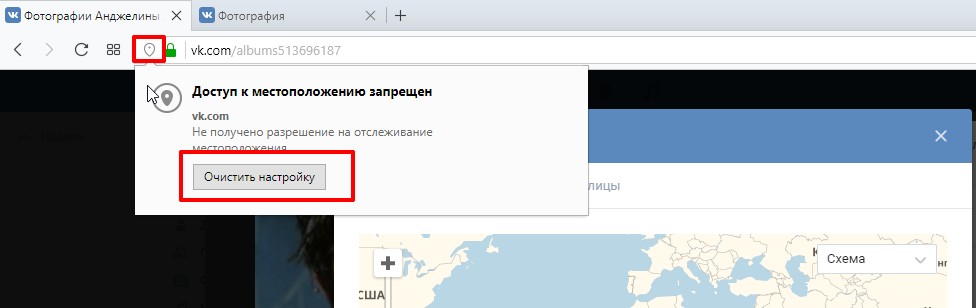
Трансфузия — (от латинского tranfusio — «переливание») — операция по переливанию компонентов или препаратов донорской крови реципиенту.
ЖК Солнечный город Резиденции: цены на квартиры в жилом комплексе Солнечный город Резиденции от застройщика Setl Group в Красносельском районе, отзывы, ход строительства
Дата обновления 28 апреля 2022
Жилой комплекс продолжается оставаться в Белом списке новостроек, что неудивительно, учитывая высокое реноме Setl Group (высший балл в рейтинге застройщиков). Реализация проекта идет без задержек. Сейчас готовятся к сдаче корпуса 3 и 4. На апрель оба дома построены, завершаются внутренние работы, необходимо еще выполнить благоустройство придомовой территории. Пока ввод этих корпусов в эксплуатацию в третьем квартале текущего год вопросов не вызывает. Неплохо обстоят дела и с корпусами 5.1, 5.2 и 5.3, которые должны сдать до конца этого года. Дома построены, ведутся фасадные и внутренние работы.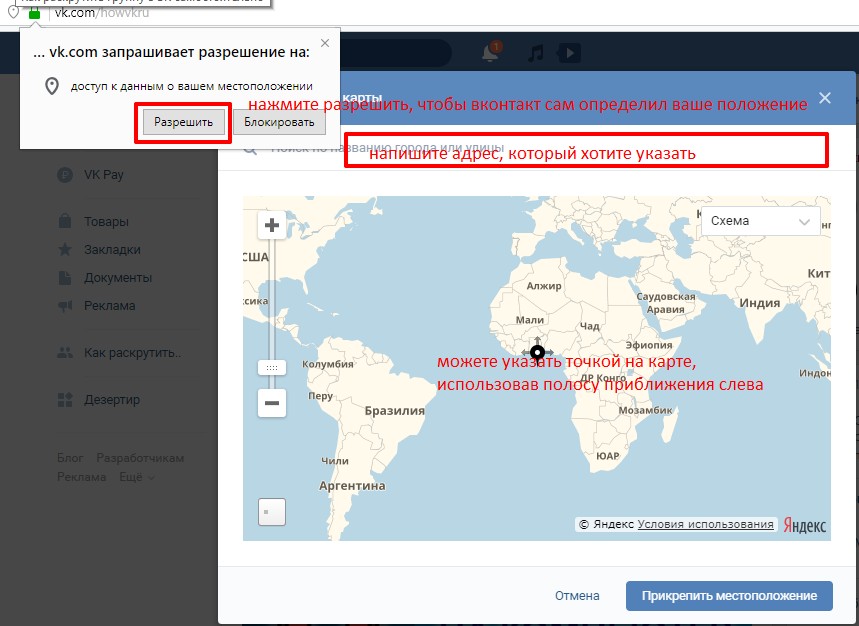 Остальные корпуса сейчас на разное стадии возведения, но рассматривать их готовность преждевременно, так как сдача этих домов намечена на 2023-й и последующие годы.
Остальные корпуса сейчас на разное стадии возведения, но рассматривать их готовность преждевременно, так как сдача этих домов намечена на 2023-й и последующие годы.
Малоэтажный жилой квартал «Солнечный город Резиденции» это по сути составная часть более крупного микрорайона «Солнечный город», во многом уже построенного. Социальная инфраструктура у них общая. Она еще, конечно, не полностью создана, но ряд объектов в многоэтажном микрорайоне действуют и доступны жильцам малоэтажной части жилмассива. Свой детский сад начали возводить и в «Резиденциях». Сейчас он на этапе строительства первого этажа.
Слабым местом всей этой локации остается транспортная доступность. Станция метро «Пр. Ветеранов» далеко. Появления новых станций метро в этом направлении (той же «Сосновой Поляны») ожидать раньше 2030 года не приходится. Загруженность дорог высокая. Конечно, с продлением пр. Ветеранов выехать из локации стало проще, но пробки в часы пик по пути в центральную часть города никто не отменял. Впрочем, о сильных и слабых сторонах жилого комплекса и локации, в которой он строится, подробно сказано в мнениях портала за предыдущие годы. Эксперты оценили ЖК средними баллами за местоположение и качество проекта, а за надежность выставили максимальный балл. Таким образом, «Солнечный город Резиденции» вошел в восьмерку лучших в рейтинге малоэтажных жилых комплексов.
Впрочем, о сильных и слабых сторонах жилого комплекса и локации, в которой он строится, подробно сказано в мнениях портала за предыдущие годы. Эксперты оценили ЖК средними баллами за местоположение и качество проекта, а за надежность выставили максимальный балл. Таким образом, «Солнечный город Резиденции» вошел в восьмерку лучших в рейтинге малоэтажных жилых комплексов.
Проект масштабный, корпусов много, поэтому недостатка свободных квартир на данный момент не ощущается, число их измеряется сотнями. Цены на данный момент стартуют от 4,25 млн за 24-метровую студию. Примерно на таком же уровне стоимость предлагаемого жилья и в многоэтажном «Солнечном городе». Тем же, кто подбирает для себя квартиру именно в малоэтажном формате, есть смысл обратить внимание на другие малоэтажные проекты на петергофском направлении. Среди них сопоставимый по стоимости квартир «Любоград», который возводит компания «КВС» (балл «А» в рейтинге застройщиков), а также «Veren Village стрельна» от VEREN GROUP. Правда, это бизнес-класс и цены там выше. Оба названных ЖК входят в Белый список новостроек. Кроме того, неподалеку строится комплекс таунхаусов «Алгоритм Стрельна» от «Алгоритм Девелопмент», но он пока не в продаже. Ну и ждут своего выхода на рынок еще два малоэтажных проекта: ЖК «на проспекте Народного Ополчения», который также запланировала Setl Group и «Прованс» компании Navis Development Group (рейтинг «С-»). Они пока на этапе проектирования.
Правда, это бизнес-класс и цены там выше. Оба названных ЖК входят в Белый список новостроек. Кроме того, неподалеку строится комплекс таунхаусов «Алгоритм Стрельна» от «Алгоритм Девелопмент», но он пока не в продаже. Ну и ждут своего выхода на рынок еще два малоэтажных проекта: ЖК «на проспекте Народного Ополчения», который также запланировала Setl Group и «Прованс» компании Navis Development Group (рейтинг «С-»). Они пока на этапе проектирования.
Дата обновления 19 марта 2021
«Солнечный город Резиденции» из тех проектов, сомневаться в которых не приходится. Надежная строительная компания — у Setl Group максимальный балл «А+» в рейтинге петербургских застройщиков. Получено проектное финансирование от «Банка Санкт-Петербург». В этом же банке на счета эскроу помещаются деньги, уплаченные дольщиками за квартиры. И там они будут храниться до ввода домов в эксплуатацию. Одним словом, оснований для опасений у потенциальных покупателей нет. Строительство идет в нормальном режиме. По состоянию на начало марта три корпуса первой очереди возведены, в них продолжаются фасадные и внутренние работы. Во втором-третьем квартале текущего года они должны быть введены в эксплуатацию, ключи застройщик обязался передать до конца текущего года. Времени в запасе достаточно. Что касается корпусов 3 и 4, то они пока на стадии строительства первого этажа, но сдача второй очереди только в середине будущего года, а ключи должны передать в конце 2022-го, так что и тут все идет по графику и опасений не вызывает.
Строительство идет в нормальном режиме. По состоянию на начало марта три корпуса первой очереди возведены, в них продолжаются фасадные и внутренние работы. Во втором-третьем квартале текущего года они должны быть введены в эксплуатацию, ключи застройщик обязался передать до конца текущего года. Времени в запасе достаточно. Что касается корпусов 3 и 4, то они пока на стадии строительства первого этажа, но сдача второй очереди только в середине будущего года, а ключи должны передать в конце 2022-го, так что и тут все идет по графику и опасений не вызывает.
В предыдущем мнении портала мы детально разобрали особенности жилого комплекса, достоинства и недостатки локации, в которой он строится. Добавим к этому, что в ноябре прошлого года произошло событие, которого долго ждали жители «Солнечного города» и соседних новостроек к западу от Сосновой Поляны. Было открыто движение по новому участку проспекта Ветеранов от ул.Пионерстроя до пр. Буденного. Это значительно разгрузило Петергофское шоссе и упростило для автовладельцев и общественного транспорта выезд из этой локации в центр и обратно. Для «Резиденций» это особенно удобно, т. к. выезд на пр. Ветеранов у них совсем рядом.
Для «Резиденций» это особенно удобно, т. к. выезд на пр. Ветеранов у них совсем рядом.
Эксперты включили жилой комплекс в десятку лучших в рейтинге новостроек Красносельского района. Локация, конечно, не лишена минусов, но в остальном это комфортное современное жилье в привлекательном малоэтажном формате по средним ценам. Большая часть квартир в корпусах первой очереди реализована, доступных предложений осталось немного, но во второй очереди выбор пока есть. Устойчивый спрос понятен: малоэтажных жилых комплексов рядом нет. Квартиры по-соседству можно купить только в многоэтажках: в ЖК «Солнечный город», который также строит Setl Group, и в сданном ЖК «Английская миля» от Glorax Development (рейтинг застройщика «А-»). Цены в них примерно на таком же уровне. Если же рассматривать шире — все петергофское направление, то дальше от города по Санкт-Петербургскому шоссе есть два малоэтажных проекта сопоставимых с «Резиденциями» по уровню и по стоимости квартир. Это жилые комплексы «Любоград» компании «КВС» (рейтинг «А») и «Veren Village стрельна» от VEREN GROUP.
Дата обновления 07 февраля 2020
Надежность данного проекта под сомнение не ставится. Setl Group — один из крупнейших игроков петербургского строительного рынка. Количество домов, возведенных компанией, очень велико. Сроки соблюдаются, качество обеспечивается на вполне достойном уровне. Не удивительно, что по сумме всех показателей эксперты рынка выставили Setl Group высший балл «А+» и вывели ее в число лидеров рейтинга застройщиков Северной столицы. По состоянию на первую декаду февраля строительство на начальной стадии. Корпуса первой очереди будут сдаваться в середине следующего года. Учитывая, что дома четырехэтажные, времени в распоряжении застройщика вполне достаточно.
Заострим внимание на местоположении ЖК и его перспективах. В конечном итоге именно это определяет привлекательность объекта сейчас и на будущее. Жилой комплекс строится в полях, в отдалении от парковых зон. Это, конечно, минус. Хотя до парка Сосновая поляна не очень далеко и когда здешние кварталы станут более обжитыми, ходить туда на прогулку станет проще.
С социальной инфраструктурой тут тоже пока дела обстоят не лучшим образом. Идет комплексное освоение территории, поэтому все создается прямо на ходу. Кое-что уже есть, но процесс налаживания по-настоящему комфортной жизни займет еще не один год.
В транспортном отношении в минус проекту играет замораживание на неопределенный срок планов по строительству метро в данном направлении. Застройка новых территорий велась с учетом проектов по развитию метрополитена, но им в итоге подрезали крылья. Нет пока конкретики и с планом по строительству ветки скоростного трамвая в направлении Петродворца. Если это состоится, то добираться до метро местным жителям станет проще, хотя от новоселов «резиденции» линия пройдет неблизко.
По сути альтернативы автотранспорту здесь пока нет. Выезд на КАД находится сравнительно недалеко и тем, кто имеет свои машины, не составит труда добраться в любой район города (конечно, с учетом фактора пробок). Для тех же, кто пользуется общественным транспортом, главный прорыв — это продление пр. Ветеранов до пр. Буденного. К моменту сдачи первой очереди ЖК движение тут будет открыто и добираться до метро «Пр. Ветеранов» станет проще. Вот только дальше все равно будет сложности. Данная станция считается самой загруженной в Европе, и сесть тут в поезд в часы пик целая проблема.
Ветеранов до пр. Буденного. К моменту сдачи первой очереди ЖК движение тут будет открыто и добираться до метро «Пр. Ветеранов» станет проще. Вот только дальше все равно будет сложности. Данная станция считается самой загруженной в Европе, и сесть тут в поезд в часы пик целая проблема.
В описании жилого комплекса на нашем портале подробно сказано обо всех его особенностях, о предлагаемых опциях комфорта, а также о представленном ассортименте квартир. Отметим, что их планировки обеспечивают уровень комфорта выше среднего. Добавим к этому малую этажность жилого комплекса и можно сказать, что Setl Group вывел на рынок данной локации предложение, аналогов которому почти нет. Это своего рода вариант европейского малоэтажного пригорода. Неподалеку реализуется только один схожий проект — это ЖК «Veren Village стрельна» компании VEREN GROUP. По цене кв. метра оба малоэтажных жилых комплекса примерно на одном уровне, но в «резиденции» на данном этапе стоимость минимального предложения ниже.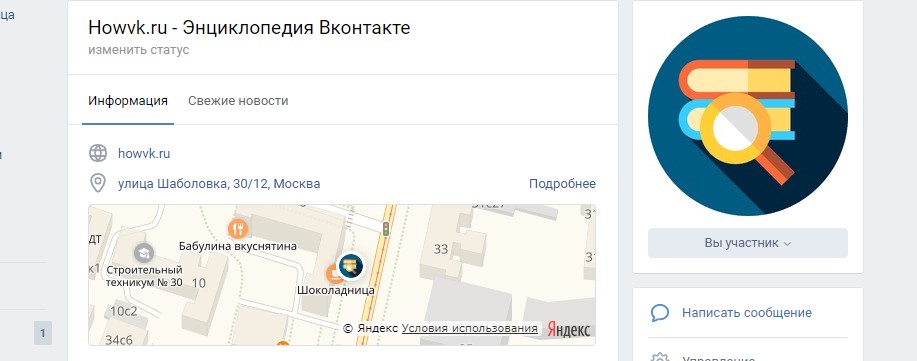 В таком же ценовом диапазоне торгуется и ЖК «Солнечный город» — более старый здешний проект Setl Group. Но там уже высота домов стартует от восьми этажей и выше, так что формат жизни иной. В остальных здешних новостройках ситуация аналогичная. В качестве варианта можно рассмотреть строящиеся ЖК «Английская миля» от Glorax Development (рейтинг застройщика «B+») и ЖК «Клёны» Петергофское (есть задержки). А также ЖК «Полководец», возведенный компанией «Трест-47» (рейтинг «B»). Цены везде примерно на одном уровне.
В таком же ценовом диапазоне торгуется и ЖК «Солнечный город» — более старый здешний проект Setl Group. Но там уже высота домов стартует от восьми этажей и выше, так что формат жизни иной. В остальных здешних новостройках ситуация аналогичная. В качестве варианта можно рассмотреть строящиеся ЖК «Английская миля» от Glorax Development (рейтинг застройщика «B+») и ЖК «Клёны» Петергофское (есть задержки). А также ЖК «Полководец», возведенный компанией «Трест-47» (рейтинг «B»). Цены везде примерно на одном уровне.
Подробнее
Как удалить данные GPS о местоположении с фотографий – Phandroid
Знаете ли вы, что всякий раз, когда вы делаете снимок, будь то с помощью телефона или камеры, он содержит дополнительную информацию, которая может быть неочевидной. Например, вы делаете фото перед рестораном. Все, кто увидит фотографию, увидят название ресторана, но знаете ли вы, что местонахождение этого ресторана скрыто в файле фотографии?
Это также известно как данные EXIF, которые содержат такую информацию, как модель используемой вами камеры, тип используемого объектива, сделанная диафрагма, выдержка и, если ваша камера или телефон имеют GPS, ваш расположение. Это означает, что даже если на самой фотографии нет никаких видимых подсказок о том, где она была сделана, эта скрытая информация есть.
Это означает, что даже если на самой фотографии нет никаких видимых подсказок о том, где она была сделана, эта скрытая информация есть.
Если вы обеспокоены тем, что люди используют эту информацию в гнусных или злонамеренных целях, возможно, стоит удалить GPS-местоположение с ваших фотографий. Вот несколько способов сделать это.
iPhone
- Выберите Настройки > Конфиденциальность > Службы определения местоположения
- Выберите Камера
- В разделе « Разрешить доступ к местоположению » выберите Никогда
Двигаясь вперед, все фотографии, которые вы делаете, не будут иметь пометку о местоположении, но как насчет фотографий, которые вы уже сделали? Если вы хотите удалить GPS из существующих фотографий:
- Выберите фотографию, из которой вы хотите удалить местоположение
- Нажмите кнопку «Поделиться» в левом нижнем углу
- Вверху нажмите Опции
- Под Включить , отключить Местоположение (теперь оно должно быть выделено серым цветом)
Android
- Запуск приложения Камера
- Перейти к Настройки
- Прокрутите вниз и найдите что-нибудь с надписью «9».
 0014 Сохранить информацию о местоположении ». Это может быть сформулировано или названо по-разному в зависимости от вашего телефона, но суть здесь
0014 Сохранить информацию о местоположении ». Это может быть сформулировано или названо по-разному в зависимости от вашего телефона, но суть здесь
Это для будущих фотографий, которые вы сделаете на свой телефон Android, где данные о местоположении больше не будут сохраняться, но как насчет существующих фотографий? Опять же, это может отличаться от телефона к телефону, но общая идея существует.
- Откройте галерею телефона
- Коснитесь нужной фотографии и проведите вверх
- Выберите Редактировать
- Коснитесь красного значка минуса рядом с местоположением, и данные GPS с фотографии будут удалены.
Google Фото
Если вы уже сохранили свои фотографии в Google Фото, не волнуйтесь, вы все равно можете удалить данные GPS фотографии.
- Запустить Google Фото
- Коснитесь фотографии, с которой вы хотите удалить данные GPS .
- Проведите вверх и прокрутите вниз, пока не увидите карту и местоположение
- Коснитесь значка с тремя точками рядом с названием локации и выберите « Удалить местоположение ”

Вы также можете сделать это со своего настольного компьютера.
- Перейти в Google Фото
- Выберите нужную фотографию и нажмите значок «i»
- Рядом с местом нажмите кнопку редактирования (в виде карандаша)
- Выберите « Нет местоположения »
Рабочий стол
Windows 10
- Перейти к папке/месту, где сохранена фотография
- Щелкните правой кнопкой мыши и выберите Свойства
- Перейти на вкладку Подробности
- Нажмите « Удалить свойства и личную информацию »
- Выберите один из вариантов и нажмите OK
macOS
- Открыть фото в Предварительный просмотр
- В режиме предварительного просмотра выберите T ools > Показать инспектор
- На вкладке GPS нажмите Удалить местоположение Информация
- Не забудьте сохранить файл после этого, и все готово.
Статьи по теме
- Как восстановить удаленные фотографии с SD-карты, iPhone и телефонов Android — полное руководство
- Как перенести фотографии iCloud в Google Фото
- Как отключить «Активность вне Facebook» для лучшей конфиденциальности
- Как скрыть фотографии на Android
местное_предложение Google Фото GPS айфон macOS Конфиденциальность Windows 10
звезд Дополнительная литератураКак удалить метаданные фотографий (Windows, Mac, Android и iOS)
Мы финансируемся нашими читателями и можем получать комиссию, когда вы покупаете по ссылкам на нашем сайте.
Метаданные, прикрепленные к изображениям, могут представлять угрозу вашей конфиденциальности и безопасности. Узнайте, как удалить метаданные фотографий на устройствах Windows, MacOS, iOS и Android.
Эйми О’Дрисколл VPN AND CYBERSECURITY EXPERT
ОБНОВЛЕНО: 1 ноября 2021 г.
Когда вы делаете снимок, большинство цифровых устройств сохраняют по крайней мере некоторые метаданные (известные как данные EXIF), связанные с этим изображением. В зависимости от устройства это могут быть координаты местоположения, дата, время, модель и производитель устройства, а также настройки, использованные для получения изображения. Если вы разместите это изображение в Интернете как есть, шпионов получат полный доступ к этим данным , вызывая проблемы с конфиденциальностью для владельца и субъектов изображения.
К счастью, довольно просто удалить метаданные из изображений, прежде чем сделать их общедоступными. Также рекомендуется удалить любую потенциально конфиденциальную информацию из изображений, которые хранятся в незащищенном месте, например, на незашифрованной облачной платформе или на самом устройстве. Возможно, вы даже сможете изменить настройки своего устройства таким образом, чтобы по умолчанию сохранялись ограниченные метаданные.
Также рекомендуется удалить любую потенциально конфиденциальную информацию из изображений, которые хранятся в незащищенном месте, например, на незашифрованной облачной платформе или на самом устройстве. Возможно, вы даже сможете изменить настройки своего устройства таким образом, чтобы по умолчанию сохранялись ограниченные метаданные.
В этом посте мы расскажем больше о типах метаданных, связанных с изображениями, и о том, почему вы должны удалить эту информацию. Мы также предоставляем пошаговые инструкции по удалению метаданных из изображений на ряде устройств и объясняем, как изменить настройки, чтобы в первую очередь не сохранять данные о местоположении.
Что такое метаданные EXIF и каковы риски?
Большинство изображений, снятых на цифровое устройство, содержат некоторые сохраненные метаданные. Эти данные хранятся в формате EXIF (Exchangeable Image File Format). Данные, связанные с изображением, будут зависеть от устройства, используемого для его захвата, а также от любых программ, которые могли использоваться для его изменения или редактирования. Некоторая информация, которую вы можете ожидать, включает:
Некоторая информация, которую вы можете ожидать, включает:
- Информация о местоположении в виде GPS-координат
- Дата и время создания изображения
- Модель и производитель устройства
- Настройки, такие как диафрагма, выдержка и чувствительность ISO
- Название и версия используемых инструментов редактирования
Хотя большая часть этих данных довольно безвредна, некоторые из них могут представлять угрозу конфиденциальности. Например, если вы часто публикуете изображения в социальных сетях, информация о местоположении, дате и времени может помочь шпионам отслеживать, где вы обычно находитесь в определенный день или в определенное время.
См. также; Изображение стоит тысячи точек данных
Сталкеры могут определить ваше местонахождение в режиме реального времени, а правительственные учреждения могут отследить ваше точное местоположение. Одним из известных примеров является Джон Макафи (основатель антивируса McAfee), которого власти выследили после того, как его неочищенное изображение было размещено в Интернете.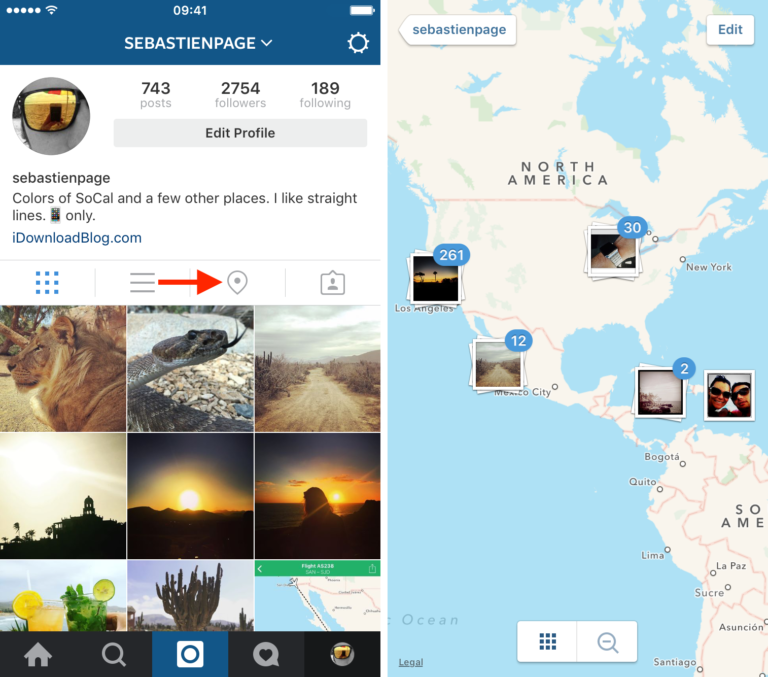
Как удалить метаданные с фотографий
В этом разделе мы расскажем, как удалить метаданные с фотографий в самых популярных операционных системах: Windows, MacOS, iOS и Android. Обратите внимание, что шаги могут различаться в зависимости от конкретной модели устройства и версии операционной системы.
Как удалить метаданные изображения в Windows без приложения
Windows позволяет удалять метаданные EXIF из одного или нескольких файлов изображений. Вот шаги:
- Перейдите к папке, содержащей изображения, которые вы хотите отредактировать.
- Выберите файл (или файлы), из которых вы хотите удалить метаданные.
- Щелкните правой кнопкой мыши и выберите Свойства , затем Детали .
- Выберите Удалить свойства и личную информацию .
- Щелкните Создать копию со всеми удаленными свойствами .
- Выберите OK и все.

Обратите внимание, что при выборе этого параметра будет создана копия файла изображения без метаданных. Исходный файл останется нетронутым на вашем компьютере. Если вы не хотите делать копию и просто очищаете файл, выберите Удалить следующие свойства из этого файла на шаге 3. Затем выберите элементы, которые вы хотите удалить по отдельности, или нажмите Выбрать все , чтобы удалить все элементы, прежде чем нажимать OK .
Одна вещь, которую мы заметили при удалении метаданных из исходного файла, заключается в том, что дата создания сохраняется, тогда как другая опция заменяет дату создания сегодняшней датой. Если вы хотите убедиться, что удалили дату создания, вам лучше создать скопированный файл, а затем удалить оригинал.
Как удалить метаданные изображения в Windows с помощью приложения
У некоторых пользователей Windows возникали проблемы с тем, что Windows не удаляла все метаданные. Если это проблема для вас, есть возможность использовать стороннее приложение.
Одним из популярных приложений для удаления метаданных в Windows является FileMind QuickFix. Вот шаги для использования этого приложения:
- Загрузите и установите приложение с авторитетного сайта программного обеспечения.
- Перетащите файлы, которые вы хотите очистить, в интерфейс FileMind QuickFix.
- Нажмите кнопку Quick Fix Metadata в левом нижнем углу.
После того, как приложение завершит очистку данных, вы увидите, что новый файл появится в той же папке, что и исходный. По умолчанию приложение создает копию исходного файла. Это хорошо, если вы хотите по-прежнему иметь доступ к метаданным, но если вы не хотите сохранять оригинал, это можно настроить в настройках приложения.
Как удалить метаданные изображения на Mac
Для пользователей Mac все немного сложнее. У вас есть возможность просматривать данные EXIF, но единственный элемент, который вы можете удалить, — это данные о местоположении. Чтобы удалить оставшиеся данные, вам нужно использовать стороннее приложение, такое как ImageOptim.
Чтобы удалить оставшиеся данные, вам нужно использовать стороннее приложение, такое как ImageOptim.
Чтобы удалить данные о местоположении, откройте изображение в Preview , выберите Tools > Show Inspector и щелкните вкладку информации ( i ). Если здесь нет вкладки GPS, ваше изображение не имеет связанных с ним данных о местоположении. Если есть вкладка GPS, выберите ее и нажмите Удалить информацию о местоположении .
Хотите удалить больше, чем просто местоположение? Мы покажем вам, как использовать ImageOptim. Но прежде чем мы начнем, важно отметить, что как только вы перетащите изображения в интерфейс ImageOptim, все метаданные будут безвозвратно удалены. Таким образом, если есть какие-то данные, которые вы хотите сохранить, стоит потратить некоторое время на настройку параметров перед началом или сохранить резервную копию изображений на случай, если метаданные понадобятся вам позже.
Вот как удалить оставшиеся метаданные с помощью ImageOptim.
- Загрузите приложение ImageOptim с веб-сайта инструмента.
- Перейдите к Настройки и настройте параметры приложения по мере необходимости.
- Перетащите изображения в окно ImageOptim, и приложение сделает все остальное за вас.
Как удалить метаданные изображения на iOS
Для пользователей iOS сама операционная система не имеет встроенной возможности редактирования или удаления метаданных фотографий. Можно удалить информацию EXIF с помощью приложения «Ярлыки» (которое часто автоматически устанавливается на устройствах iOS), но настройка немного запутана. Более простой способ редактировать или удалять метаданные фотографий на iOS — использовать стороннее приложение.
Доступно довольно много, лучшие из них берут небольшую плату. Для приведенных ниже инструкций мы используем приложение ViewExif (по цене 0,99 доллара США) от Skyjos, компании, ответственной за несколько высоко оцененных приложений для просмотра файлов и диспетчера FTP. Другой вариант — метаданные Exif. Это немного дороже (заплатите единовременную плату в размере 3,99 долларов США, чтобы разблокировать весь спектр функций), но предлагает дополнительные функции и имеет немного более интуитивно понятный интерфейс.
Другой вариант — метаданные Exif. Это немного дороже (заплатите единовременную плату в размере 3,99 долларов США, чтобы разблокировать весь спектр функций), но предлагает дополнительные функции и имеет немного более интуитивно понятный интерфейс.
Вот как удалить метаданные фотографий на iOS с помощью ViewExif:
- Загрузите и установите приложение ViewExif из App Store.
- Откройте приложение, и вы увидите приглашение разрешить ViewExif доступ к вашим фотографиям. Вы можете разрешить ему доступ ко всем фотографиям или только к тем, которые вы выбрали.
- Если вы выберете последнее, вы будете перенаправлены к своим фотографиям, где сможете выбрать те, которые хотите отредактировать.
- Выбрав фотографии или альбомы, нажмите Готово .
- Теперь выберите фотографию, которую хотите отредактировать.
- Выберите ластик и нажмите Удалить метаданные .
- Вы увидите запрос на разрешение приложению изменить фотографию.
 Выберите «Изменить», и метаданные будут удалены.
Выберите «Изменить», и метаданные будут удалены.
Приложение ViewExif также включает возможность обмена изображениями непосредственно из приложения с метаданными или без них.
Примечание: В этом приложении есть опция удаления. Использование этого полностью удалит изображение из вашего хранилища iCloud, а не только из приложения.
Как удалить метаданные изображения на Android
Как и в случае с iOS, единственный способ удалить метаданные из изображений на устройстве Android — использовать приложение. Одним из самых популярных для этой цели является Photo Metadata Remover — Clear Exif Metadata (который мы будем использовать ниже), но другим распространенным выбором является Photo Exif Editor — редактор метаданных. Оба этих приложения позволяют удалять метаданные бесплатно.
Нам нравится Photo Metadata Remover, потому что оно дает вам возможность сделать фотографию без метаданных прямо из приложения , исключая дополнительный этап редактирования после этого. Это также дает вам возможность удалить метаданные сразу из всего альбома фотографий.
Это также дает вам возможность удалить метаданные сразу из всего альбома фотографий.
Обратите внимание, что по умолчанию очищенные изображения будут помещены в новый файл, а оригинал останется на вашем устройстве. Вы можете изменить это в настройках, чтобы не сохранять оригиналы.
Вот шаги по удалению метаданных фотографий с помощью Photo Metadata Remover – Clear Exif Metadata:
- Загрузите и установите приложение на свое устройство.
- Откройте приложение, и вы увидите несколько вариантов: Выбрать фотографии , Выбрать папку или Сделать фото . Чтобы удалить метаданные из одной фотографии, уже имеющейся в вашей библиотеке, выберите Выбрать фотографии .
- Вам будет предложено предоставить приложению доступ к вашим фотографиям. Нажмите Разрешить .
- Выберите фотографию, которую хотите очистить, и приложение автоматически удалит метаданные и сообщит вам, когда процесс будет завершен.

- Затем у вас есть возможность нажать Поделиться изображением , чтобы отправить фотографию с помощью другого приложения, или просто выбрать Готово .
Как фотографировать без данных о местоположении
Конечно, жизнь была бы проще, если бы нам вообще не приходилось удалять метаданные. Если вас больше всего интересуют данные о местоположении, вам будет приятно узнать, что настройки как в Android, так и в iOS можно настроить таким образом, чтобы никакая информация о местоположении не ассоциировалась с вашими изображениями.
Как делать фотографии без данных о местоположении в iOS
Чтобы устройство iOS не добавляло информацию о местоположении к вашим изображениям, выполните следующие действия:
- Перейдите в Настройки > Конфиденциальность > Службы определения местоположения .
- Нажмите Камера и на следующем экране выберите Никогда .

Связано: Как защитить разрешения приложений для iPad или iPhone
Как делать фотографии без данных о местоположении на Android
Точно так же просто изменить настройки местоположения камеры в Android. Вот шаги:
- Перейти к Настройки > Приложения > Камера > Разрешения .
- Переключите поле Location в выключенное (серое) положение.
Связанный: Как защитить разрешения вашего Android-приложения
Как удалить информацию о геолокации с фотографии в Google Фото
Как удалить информацию о геолокации с фотографии в Google Фото
Если вы планируете отпуск или просто хотите добавить еще один уровень безопасности на свое мобильное устройство, вот как удалить информацию о геолокации из Google Фото.
Для многих наступил сезон отпусков. Время сбросить с себя мантию бизнеса и ИТ и окунуться в океан, взобраться на гору, посетить музей или сделать что-то еще, что вам нравится. Находясь в отпуске, вы, скорее всего, будете фотографировать, чтобы насладиться воспоминаниями о том времени вдали от рутины.
Время сбросить с себя мантию бизнеса и ИТ и окунуться в океан, взобраться на гору, посетить музей или сделать что-то еще, что вам нравится. Находясь в отпуске, вы, скорее всего, будете фотографировать, чтобы насладиться воспоминаниями о том времени вдали от рутины.
Или, может быть, вы просто фотографируете дома или рядом с ним. Оставайтесь с кем-нибудь?
Дело в том, хотите ли вы, чтобы эти фотографии имели связанную информацию о геолокации? Почему бы и нет? Когда вы делитесь этими фотографиями (в различных социальных сетях), эта информация о геолокации может подсказать людям, где вы находитесь. Если вы находитесь в отпуске, это может быть ключом к успеху в этом факте. Если ваш дом не находится под наблюдением домработницы или системы наблюдения, вы можете быть уязвимы.
Поскольку вы достаточно параноики, позвольте мне показать вам, как удалить информацию о геолокации из изображения Google Фото, чтобы вы могли поделиться этой фотографией, не беспокоясь о том, что информация станет слишком общедоступной.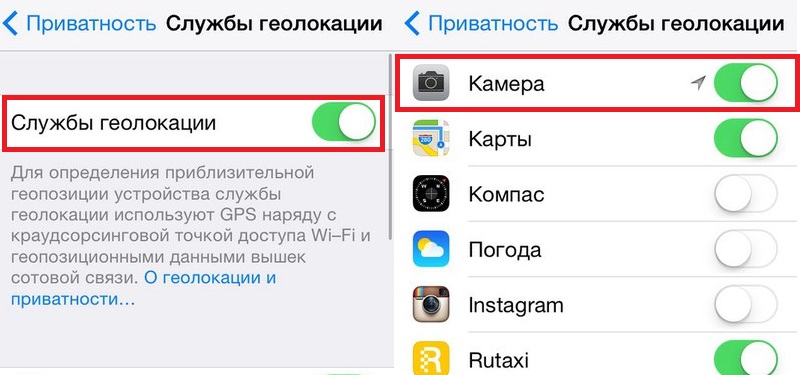
Фото по фото
К сожалению, глобально отключить это можно только для фотографий, которыми вы делитесь по ссылке. Немногие делятся таким способом, поэтому вам придется научиться убирать эту информацию на основе фото за фото. Вот как.
Откройте Google Фото и перейдите к фотографии, с которой хотите работать. Как только вы найдете его, нажмите на фотографию, а затем нажмите кнопку «Еще» (три вертикальные точки), связанную с местоположением ( Рисунок A ).
Рисунок А
При нажатии этой кнопки появится раскрывающийся список. В этом раскрывающемся списке нажмите «Удалить местоположение», а затем при появлении запроса нажмите «УДАЛИТЬ». Информация будет удалена с фотографии ( Рисунок B ), и вы можете спокойно делиться этим изображением в своей социальной сети.
Рисунок В
Поделиться по ссылке
Если вам случится поделиться своими фотографиями по ссылке, вы можете сделать так, чтобы Google Фото автоматически удалял информацию о геолокации, прежде чем ссылка на фотографию будет опубликована. Обратите внимание, это работает только при публикации фотографии по ссылке. Для этого выполните следующие действия:
Обратите внимание, это работает только при публикации фотографии по ссылке. Для этого выполните следующие действия:
- Открыть Google Фото
- Коснитесь кнопки меню гамбургера в верхнем левом углу
- Нажмите Настройки
- Найдите и коснитесь записи Удалить геолокацию ( Рисунок С )
Рисунок С
Вот и все. Теперь каждый раз, когда вы делитесь фотографией по ссылке, эта фотография не будет содержать никакой информации о местоположении.
Небольшое улучшение безопасности
Возможно, вы так не думаете, но удаление информации о геолокации с ваших фотографий может в некоторой степени повысить вашу безопасность, особенно если вы находитесь в отпуске и хотите поделиться этими фотографиями в социальных сетях. Конечно, вы также можете убедиться, что любая социальная сеть, в которой вы делитесь, не помечает ваше местоположение (в противном случае удаление информации о геолокации с фотографий будет легко побеждено).
Джек Уоллен
Опубликовано: Изменено: Узнать больше МобильностьСм. также
- Видео: Даркнет… менее чем за две минуты (Видео TechRepublic)
- Учебный комплект для сертификации по информационной безопасности (Академия TechRepublic)
- От сервиса к прибыли: монетизация приложений IoT следующего поколения (Библиотека ресурсов TechRepublic)
- Как киберпреступники используют бюллетени по безопасности Android для планирования атак (ТехРеспублика)
- Petnet SmartFeeder: дистанционно кормите кошку или собаку с помощью смартфона (ЗДНет)
- Мобильность
- Безопасность
Выбор редактора
- Изображение: Rawpixel/Adobe Stock
ТехРеспублика Премиум
Редакционный календарь TechRepublic Premium: ИТ-политики, контрольные списки, наборы инструментов и исследования для загрузки
Контент TechRepublic Premium поможет вам решить самые сложные проблемы с ИТ и дать толчок вашей карьере или новому проекту.

Персонал TechRepublic
Опубликовано: Изменено: Читать далее Узнать больше - Изображение: diy13/Adobe Stock
Программного обеспечения
Виндовс 11 22х3 уже здесь
Windows 11 получает ежегодное обновление 20 сентября, а также ежемесячные дополнительные функции. На предприятиях ИТ-отдел может выбирать, когда их развертывать.
Мэри Бранскомб
Опубликовано: Изменено: Читать далее Увидеть больше Программное обеспечение - Изображение: Кто такой Дэнни/Adobe Stock
Край
ИИ на переднем крае: 5 трендов, за которыми стоит следить
Edge AI предлагает возможности для нескольких приложений. Посмотрите, что организации делают для его внедрения сегодня и в будущем.
Меган Краус
Опубликовано: Изменено: Читать далее Увидеть больше - Изображение: яблоко
Программного обеспечения
Шпаргалка по iPadOS: все, что вы должны знать
Это полное руководство по iPadOS от Apple.
 Узнайте больше об iPadOS 16, поддерживаемых устройствах, датах выпуска и основных функциях с помощью нашей памятки.
Узнайте больше об iPadOS 16, поддерживаемых устройствах, датах выпуска и основных функциях с помощью нашей памятки.Персонал TechRepublic
Опубликовано: Изменено: Читать далее Увидеть больше Программное обеспечение - Изображение: Worawut/Adobe Stock
- Изображение: Bumblee_Dee, iStock/Getty Images
Программного обеспечения
108 советов по Excel, которые должен усвоить каждый пользователь
Независимо от того, являетесь ли вы новичком в Microsoft Excel или опытным пользователем, эти пошаговые руководства принесут вам пользу.



 А также переключится
вниз и отключить только геолокацию камеры.
А также переключится
вниз и отключить только геолокацию камеры.



 0014 Сохранить информацию о местоположении ». Это может быть сформулировано или названо по-разному в зависимости от вашего телефона, но суть здесь
0014 Сохранить информацию о местоположении ». Это может быть сформулировано или названо по-разному в зависимости от вашего телефона, но суть здесь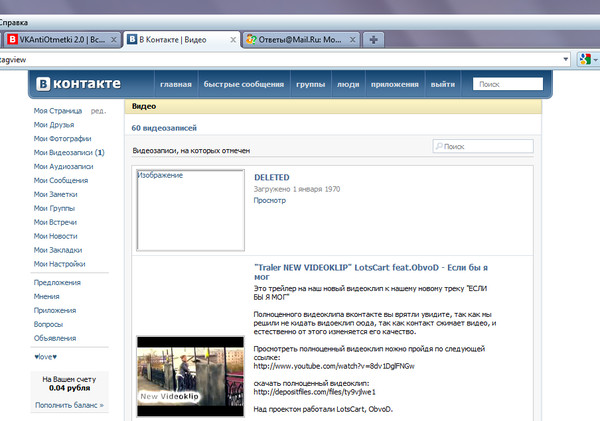
 Выберите «Изменить», и метаданные будут удалены.
Выберите «Изменить», и метаданные будут удалены.


 Узнайте больше об iPadOS 16, поддерживаемых устройствах, датах выпуска и основных функциях с помощью нашей памятки.
Узнайте больше об iPadOS 16, поддерживаемых устройствах, датах выпуска и основных функциях с помощью нашей памятки.